Recensione HP Omen Transcend 14: quasi perfetto!

Cerchi un nuovo laptop da gioco portatile? Dai un
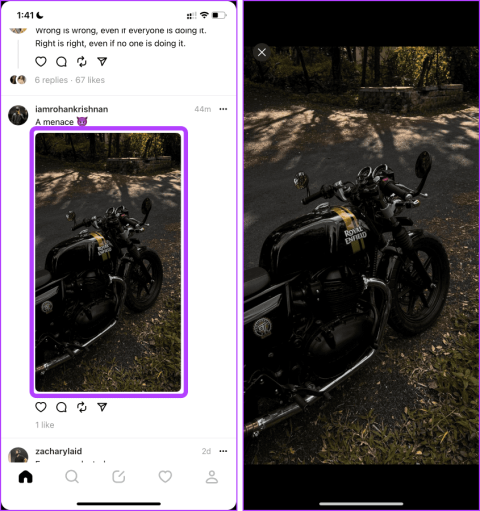
La piattaforma di microblogging lanciata di recente, Threads, ti consente di pubblicare rapidamente testi, foto e video per i tuoi follower; ma non salvare un post per dopo. Quindi, ecco i 5 modi per scaricare foto e video da Threads se il tuo amico o celebrità preferito pubblica qualcosa di emozionante.
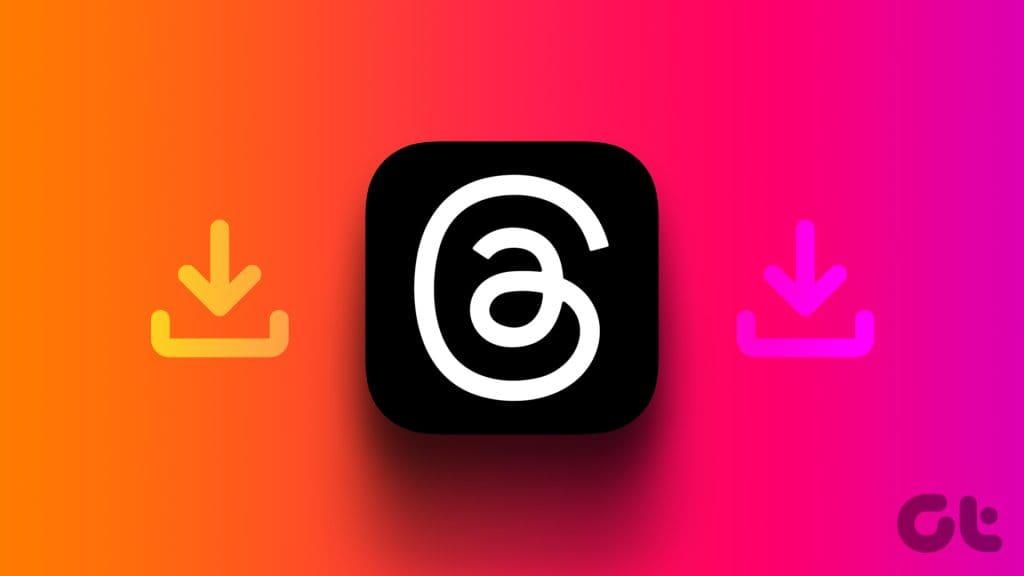
Quindi, se desideri salvare un ricordo dal post di Threads del tuo amico o scaricare qualcosa in modo da poterlo ripubblicare in seguito dal tuo account, ecco alcuni semplici metodi per scaricare contenuti multimediali da Threads.
Il modo più semplice per salvare una foto o un video da Threads è acquisire uno screenshot o registrare l'intero schermo sul telefono. Sia Android che iOS ti consentono di acquisire screenshot e registrare schermate all'interno dell'app Threads. Diamo un'occhiata a come farlo.
Passaggio 1 : apri l'app Threads e vai al post di cui desideri salvare l'immagine.
Passaggio 2 : tocca l'immagine per aprirla a schermo intero.
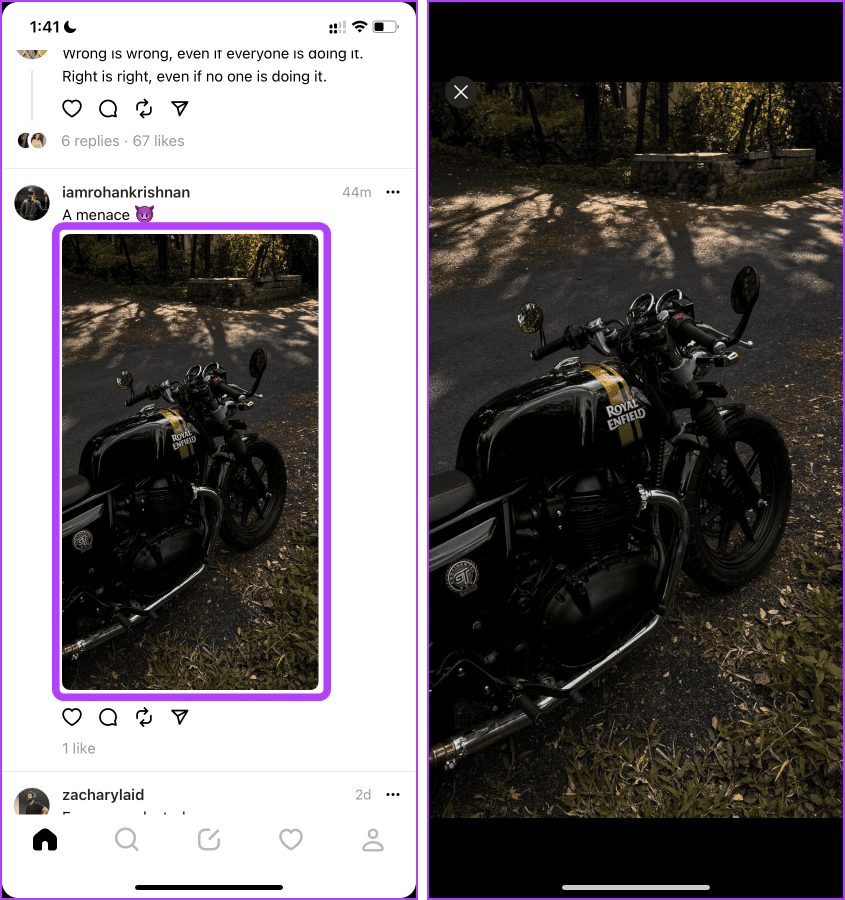
Passaggio 3 : ora premi contemporaneamente i pulsanti laterale e volume su per acquisire uno screenshot.
Nota : se utilizzi un iPhone più vecchio con un pulsante Home, premi il pulsante Home anziché il pulsante di aumento del volume per acquisire uno screenshot.
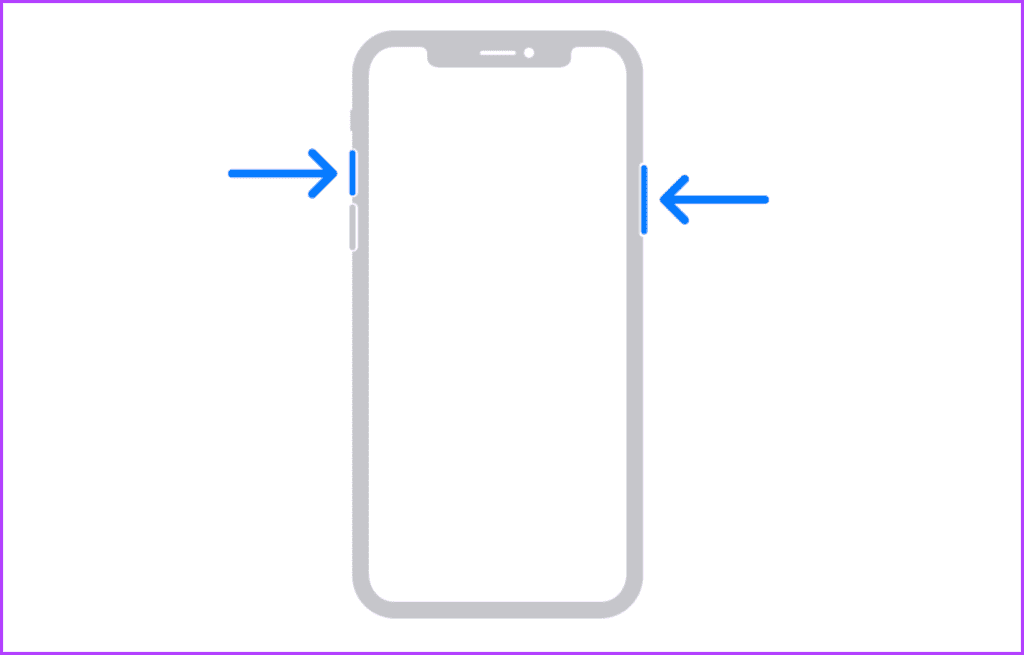
Puoi utilizzare l'opzione di registrazione dello schermo dal Centro di controllo per salvare un video da Threads per dopo. Se non hai l'opzione di registrazione dello schermo, puoi personalizzare rapidamente il centro di controllo dalle Impostazioni del tuo iPhone. Ora diamo un’occhiata ai passaggi da seguire:
Passaggio 1 : apri l'app Threads e vai al post di cui desideri scaricare il video.
Passaggio 2 : scorri verso il basso dall'angolo destro dello schermo per aprire il Centro di controllo.
Passaggio 3 : tocca il pulsante Registrazione schermo per registrare il video riprodotto sullo schermo.
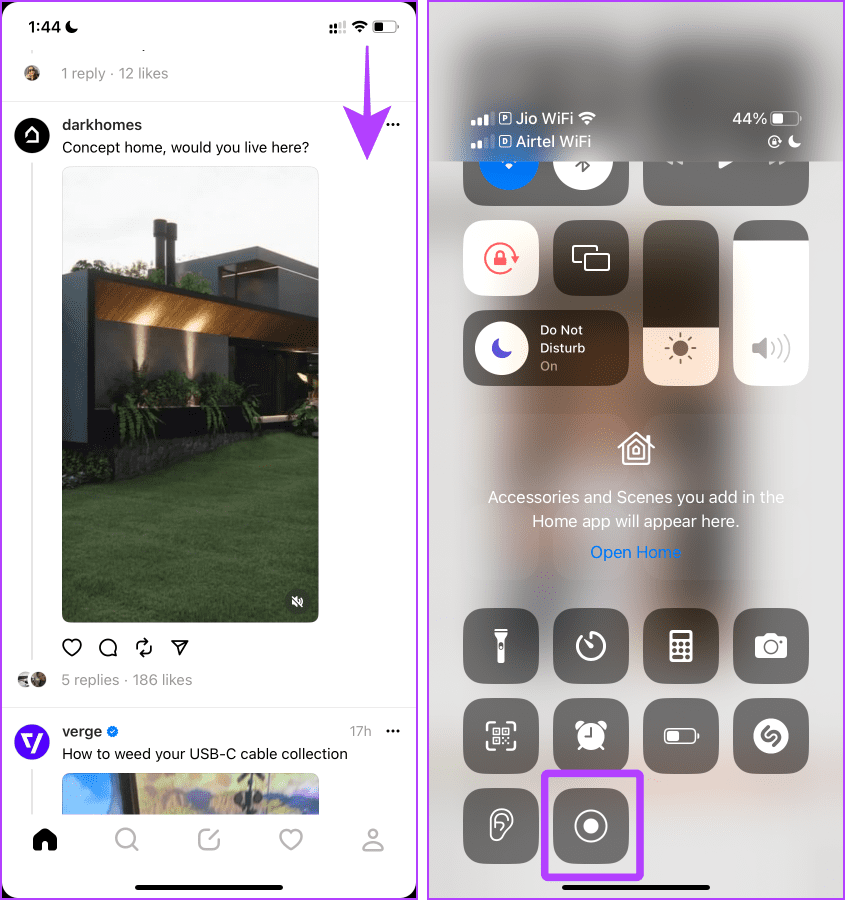
Passaggio 1 : apri l'app Threads sul tuo telefono Android e vai al post.
Passaggio 2 : apri il post; ora premi contemporaneamente il pulsante di accensione e il pulsante di riduzione del volume per acquisire uno screenshot dell'immagine.
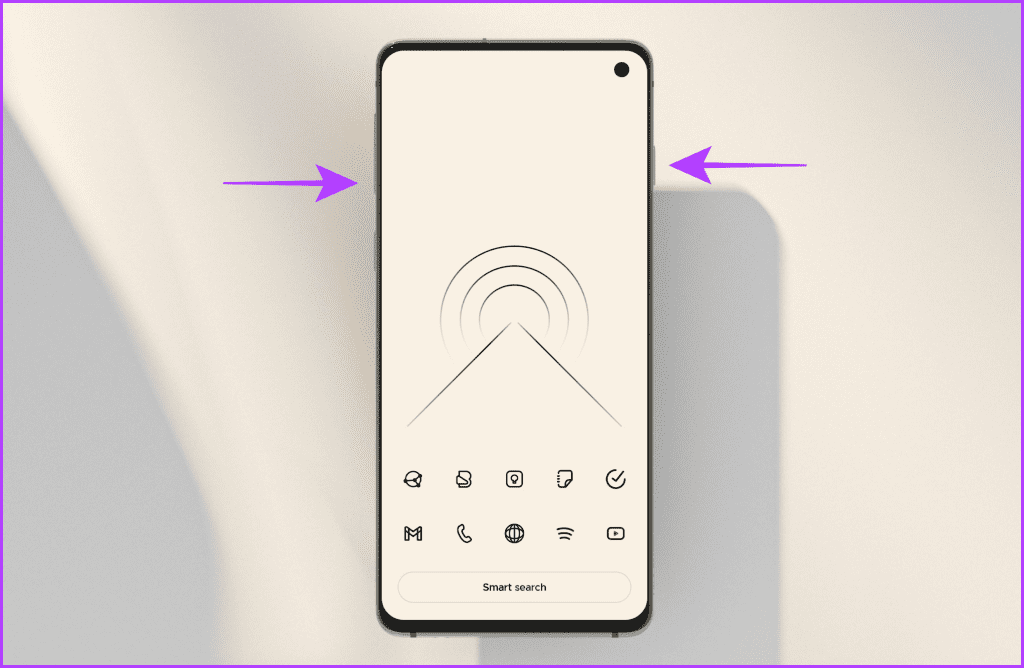
Nota : la registrazione dello schermo su un telefono Android differisce da telefono a telefono a causa di diversi produttori OEM. Tuttavia, se sei un utente Samsung Galaxy, scopri rapidamente come registrare lo schermo sul tuo telefono Galaxy .
Se utilizzi un iPhone, l'app Threads su iOS ti consente di salvare le immagini (non i video) in modo nativo senza installare alcuna app aggiuntiva sul telefono. Ecco come:
Passaggio 1 : apri l'app Threads sul tuo iPhone e vai al post.
Passaggio 2 : tocca e tieni premuta l'immagine.
Passaggio 3 : scorri verso l'alto sul foglio di condivisione per visualizzare ulteriori opzioni.

Passaggio 4 : tocca Salva immagine.
Passaggio 5 : sullo schermo verrà visualizzato un popup; tocca OK per salvare l'immagine nell'app Foto.
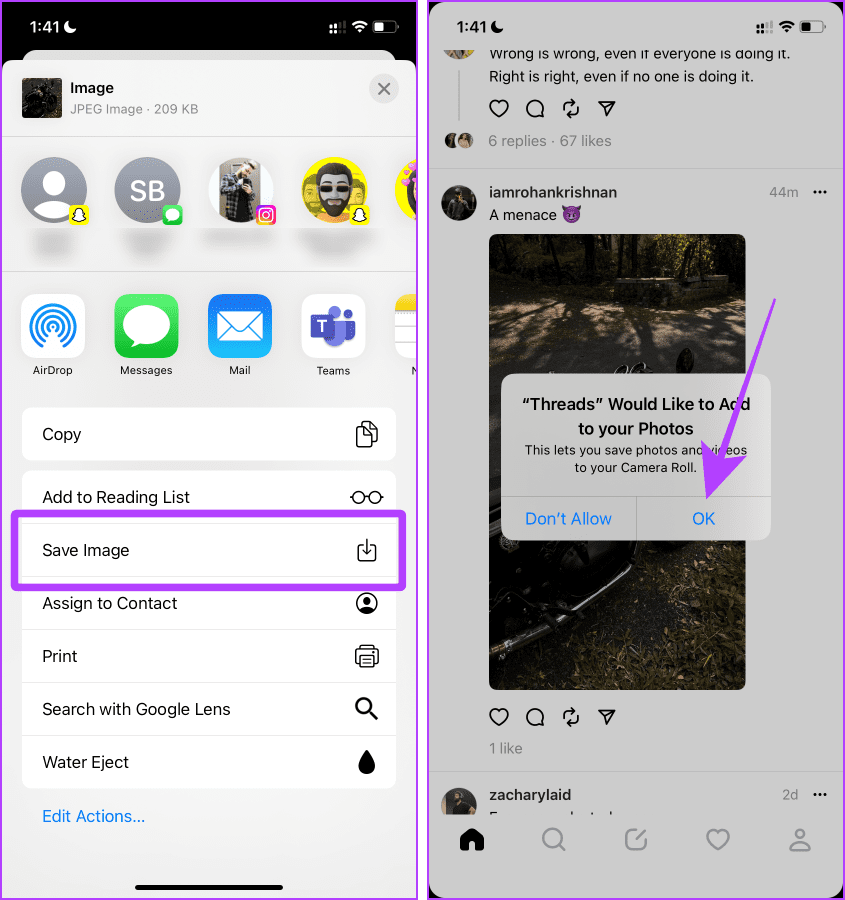
Leggi anche : I migliori consigli e trucchi per utilizzare i thread come un professionista
Threads ti consente anche di scaricare contenuti multimediali utilizzando app di terze parti dall'App Store o dal Play Store. Puoi salvare facilmente foto e video delle discussioni , ma l'unico criterio è che il post provenga da un account pubblico, non privato.
Utilizzeremo l'app TVD per lo stesso. Prima di procedere con i passaggi, scarica l'app utilizzando il collegamento sottostante.
Scarica Video Downloader per discussioni su Android
Passaggio 1 : apri l'app Threads e tocca il pulsante di condivisione accanto al post che desideri scaricare.
Passaggio 2 : tocca Copia collegamento.
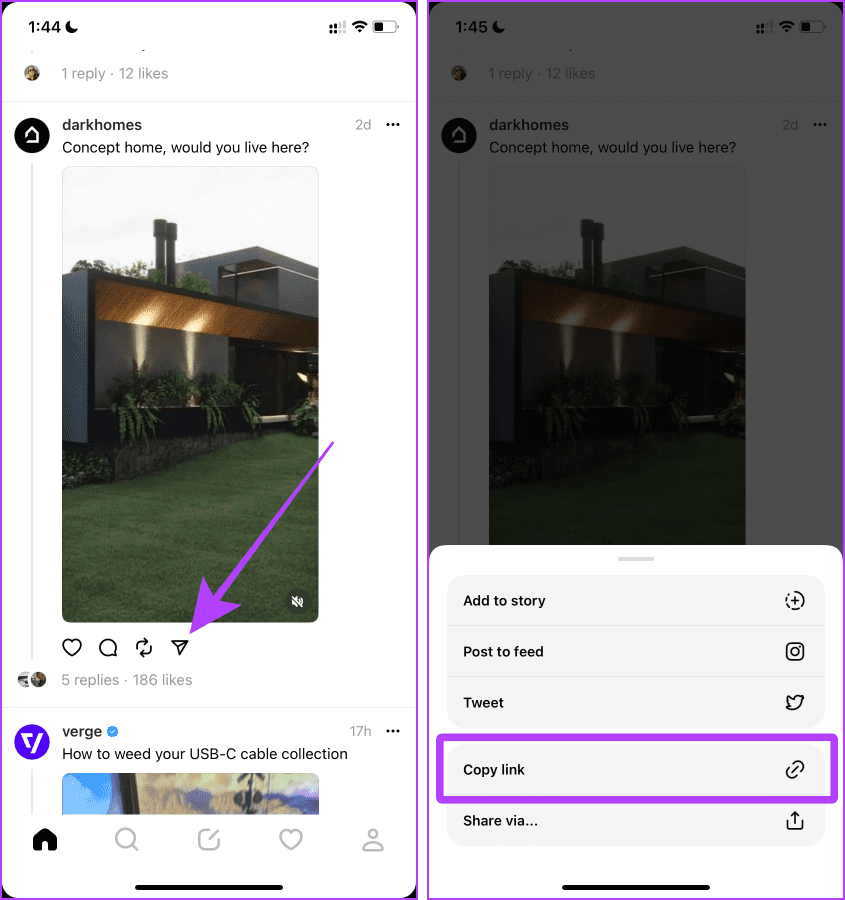
Passaggio 3 : ora apri l'app TVD e fai clic su Concedi autorizzazione.
Passaggio 4 : tocca "Consenti accesso a tutte le foto".
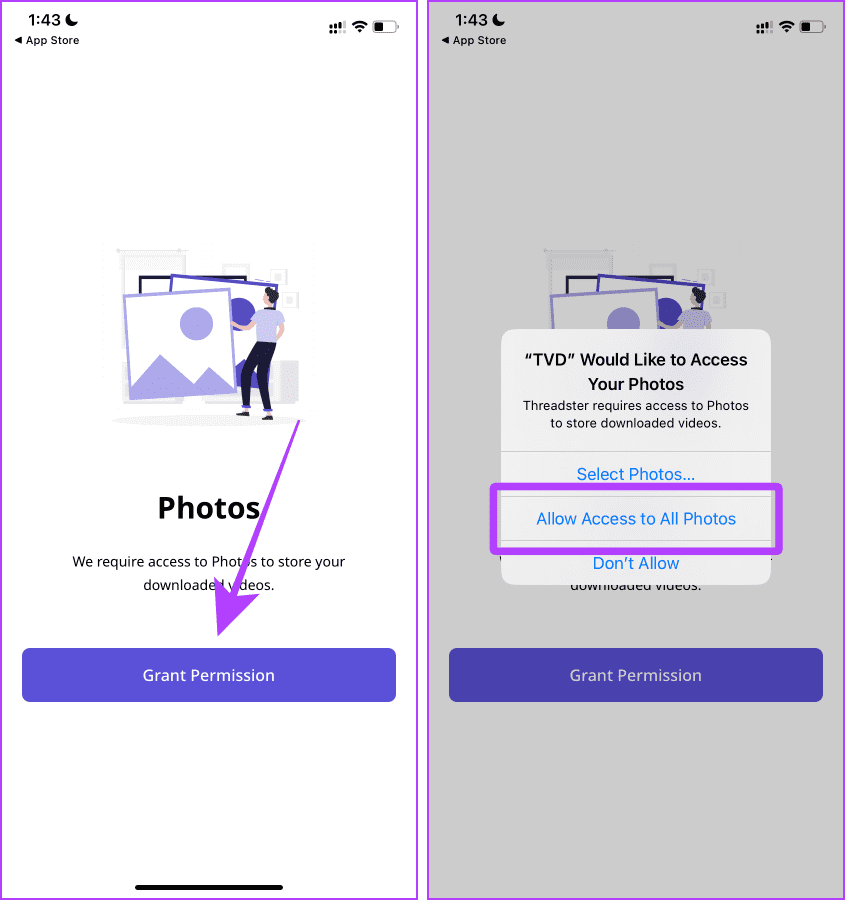
Passaggio 5 : incolla il collegamento del video e fai clic su DOWNLOAD. E questo è tutto. Il video verrà salvato sul tuo telefono.
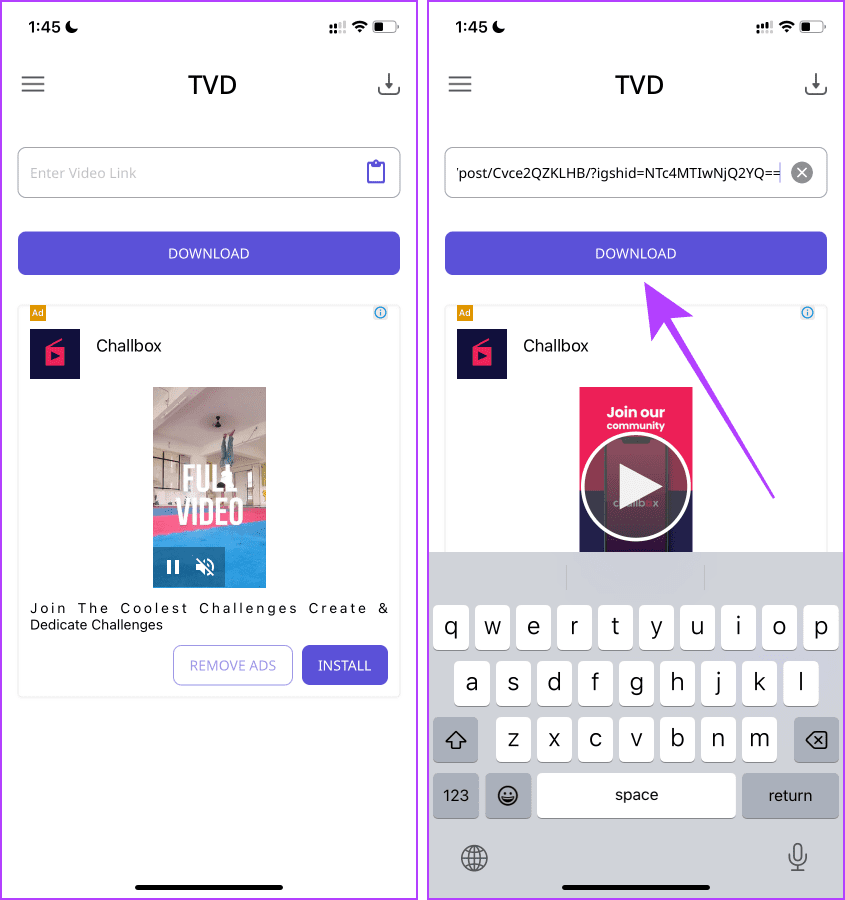
Se non vuoi installare alcuna app sul tuo smartphone ma vuoi comunque scaricare foto e video di Threads, puoi utilizzare uno strumento online come Threads Media Downloader sul tuo smartphone o computer. Ecco i passaggi da seguire:
Nota : questo metodo ti consente di scaricare video solo da un account pubblico.
Passaggio 1 : apri l'app Threads e vai al post di cui desideri scaricare il video.
Passaggio 2 : tocca il pulsante Condividi > Copia collegamento.
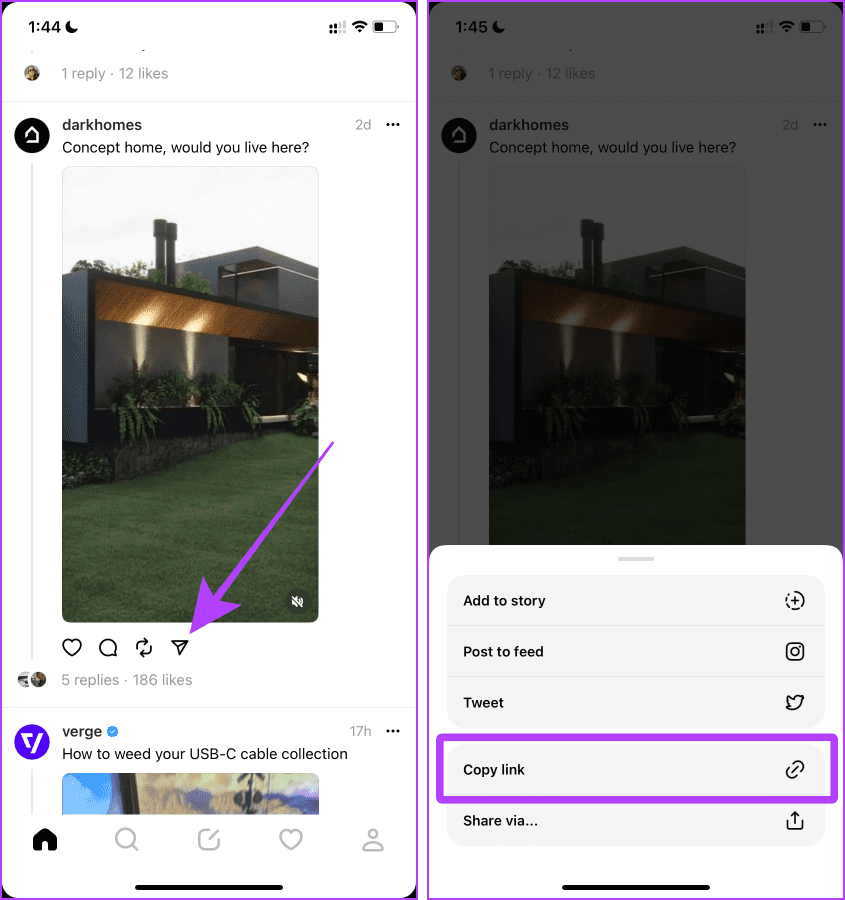
Passaggio 3 : ora vai al sito web di Threads Media Downloader utilizzando qualsiasi browser sul tuo smartphone e incolla il collegamento nella casella dell'URL.
Visita il sito web di Threads Media Downloader
Passaggio 4 : tocca PRENDI SUPPORTO.
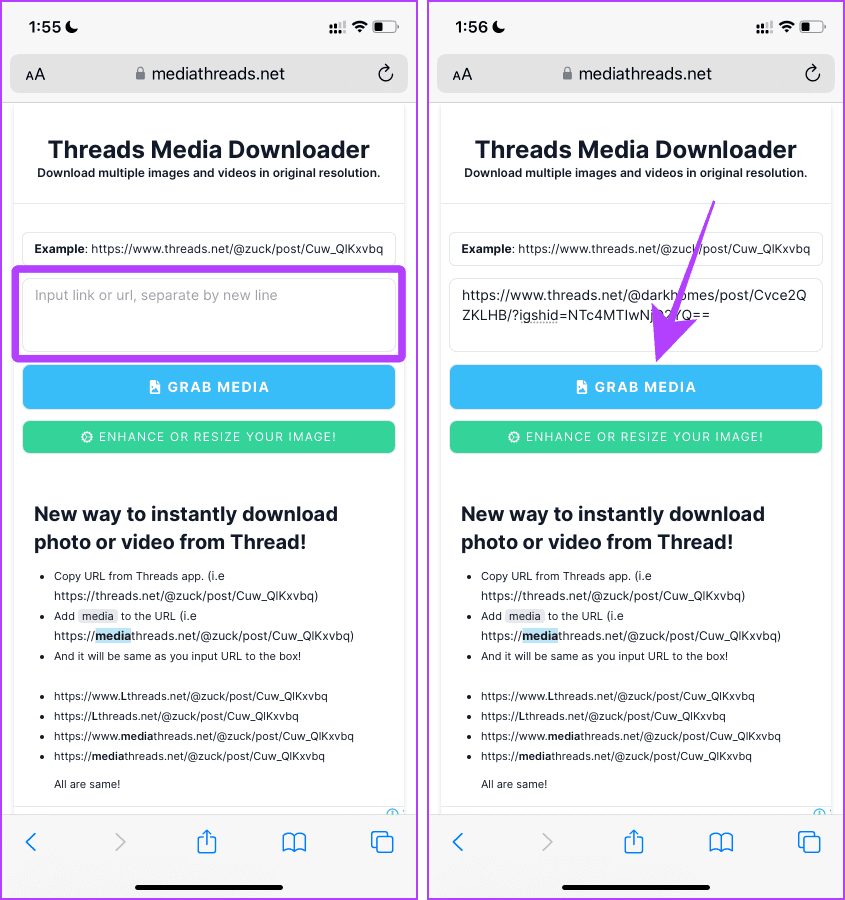
Passaggio 5 : una volta acquisito il supporto, toccare Scarica.
Passaggio 6 : ora tocca il pulsante di condivisione per aprire il foglio di condivisione.
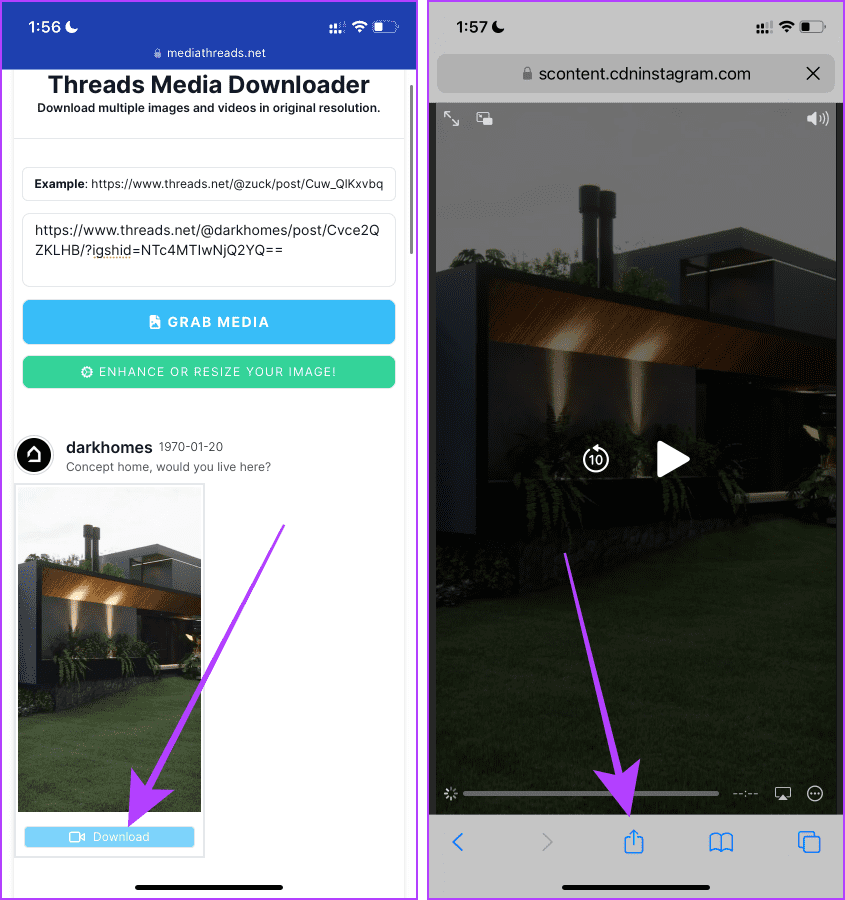
Passaggio 7 : tocca Salva su file.
Passaggio 8 : seleziona la directory e tocca Salva. E ora il video verrà salvato sul tuo telefono.
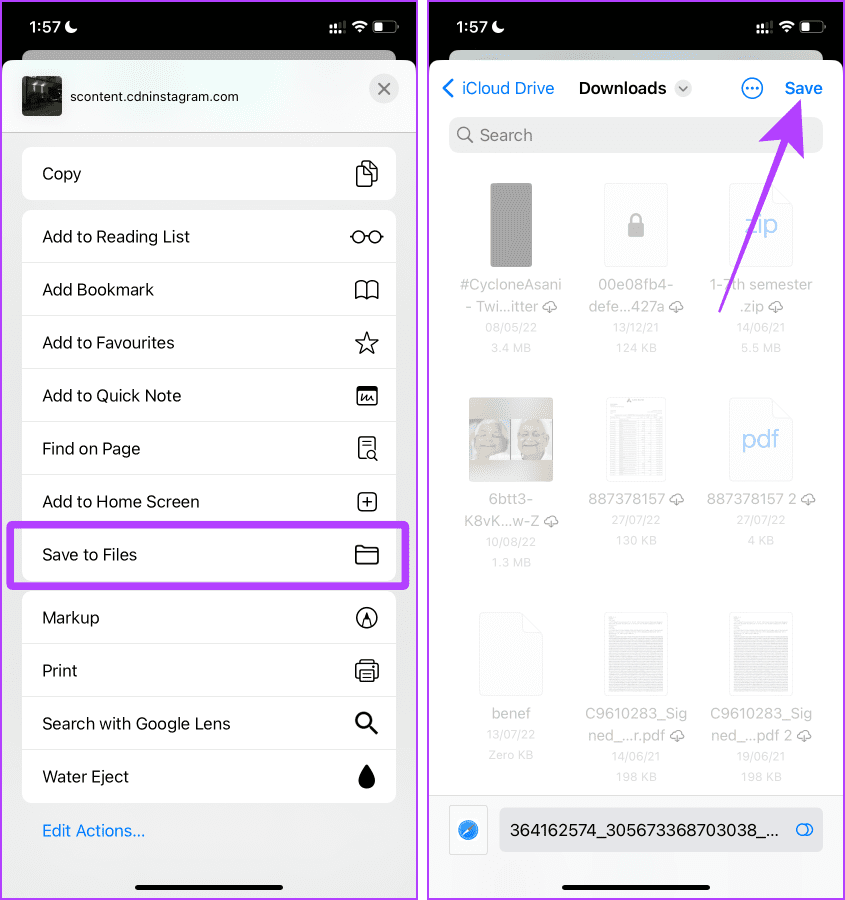
Se utilizzi Threads sul Web , puoi anche scaricare foto e video da Threads. Diamo un'occhiata a come farlo.
Scaricare un'immagine dai thread sul Web è facile. Vediamo i semplici passaggi da seguire:
Passaggio 1 : apri Discussioni sul tuo computer e vai al post di cui desideri scaricare l'immagine.
Passaggio 2 : fare clic sull'immagine per visualizzarla a schermo intero.
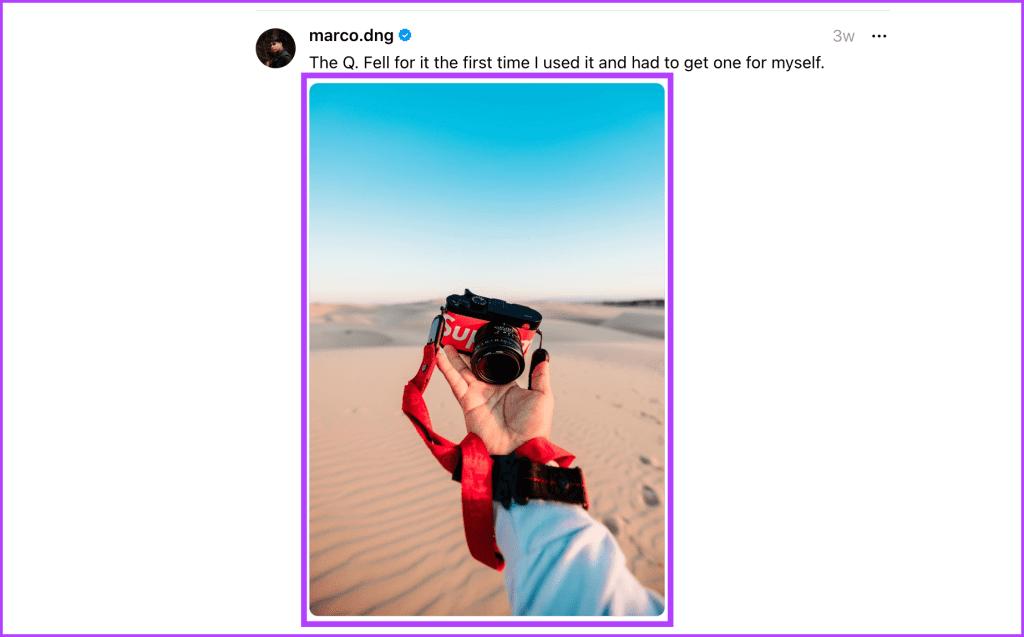
Passaggio 3 : ora fai clic con il pulsante destro del mouse sull'immagine.
Passaggio 4 : fare clic su Salva immagine con nome.
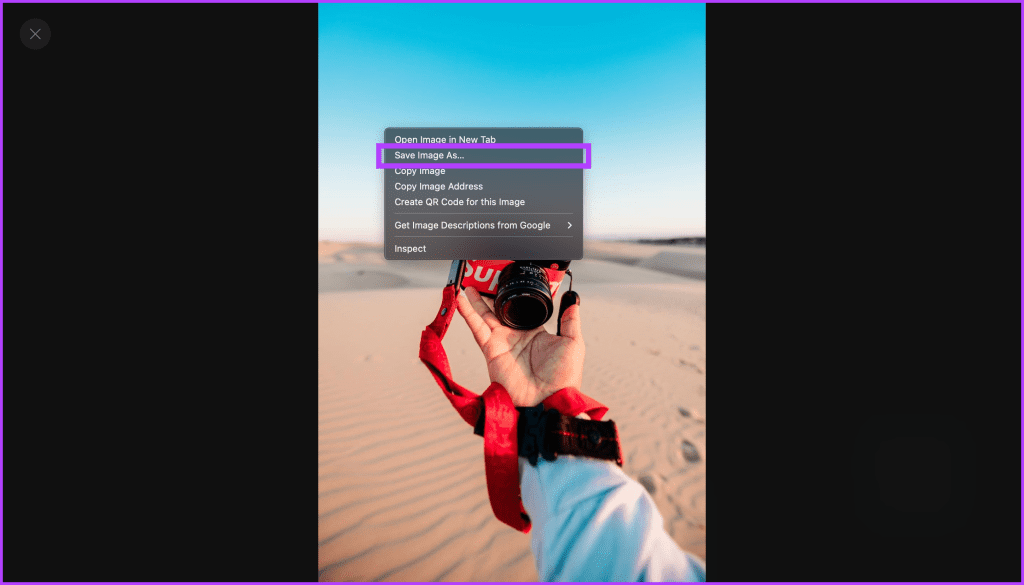
Passaggio 5 : sullo schermo verrà visualizzato un popup di download; fai clic su Salva per scaricare l'immagine sul tuo computer.
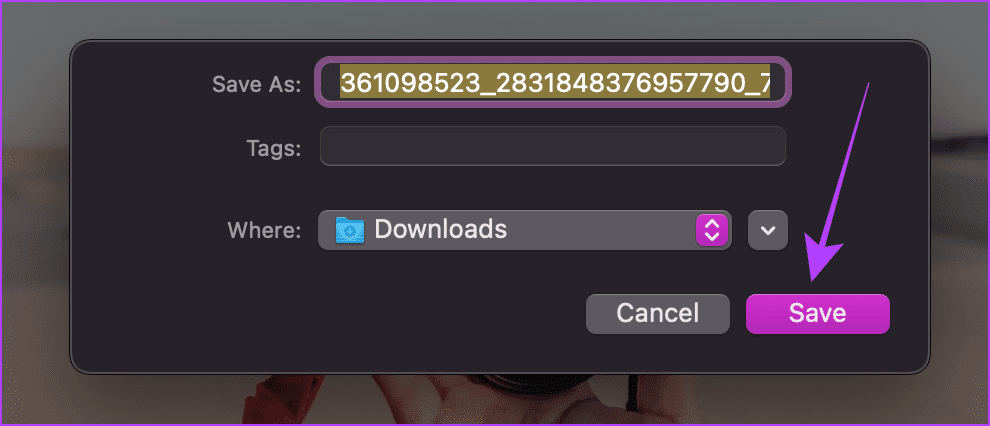
Scaricare un video da Threads Web è più complicato di un'immagine. Tuttavia, puoi comunque scaricarli utilizzando Inspect Element, uno strumento disponibile sui browser per visualizzare il codice sorgente di un sito Web, inclusi i file multimediali.
Stiamo utilizzando il browser Google Chrome per illustrare i passaggi; tuttavia, puoi anche provare lo stesso sul tuo browser preferito.
Nota : utilizzando questo metodo, non è possibile scaricare video da un profilo privato di Threads.
Passaggio 1 : apri Discussioni e vai al post che desideri scaricare.
Passaggio 2 : fare clic con il pulsante destro del mouse in un punto qualsiasi dello schermo e selezionare Ispeziona.
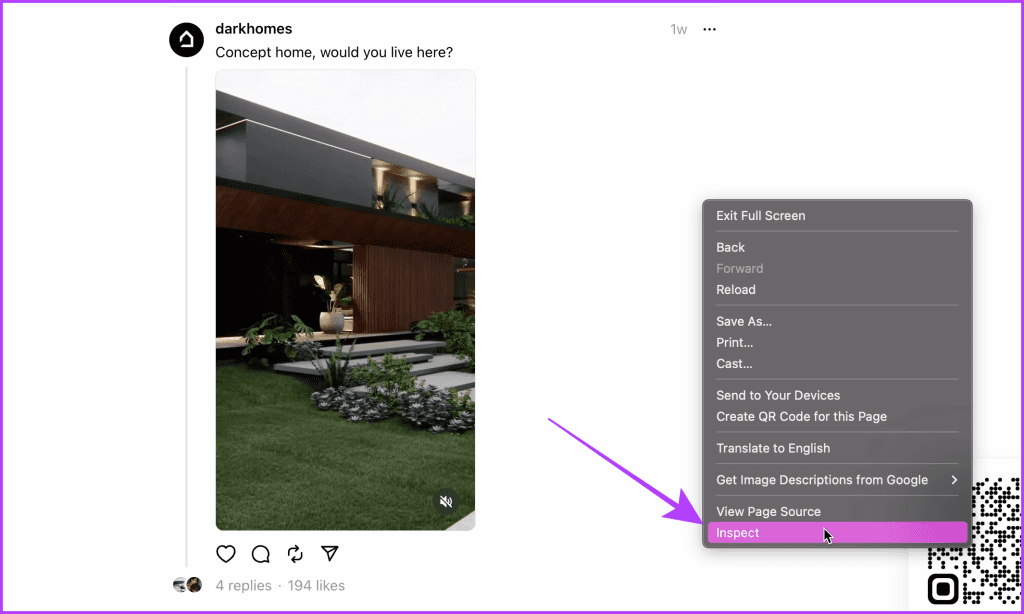
Passaggio 3 : si aprirà il pannello Ispeziona elemento; fare clic sulla scheda Rete.
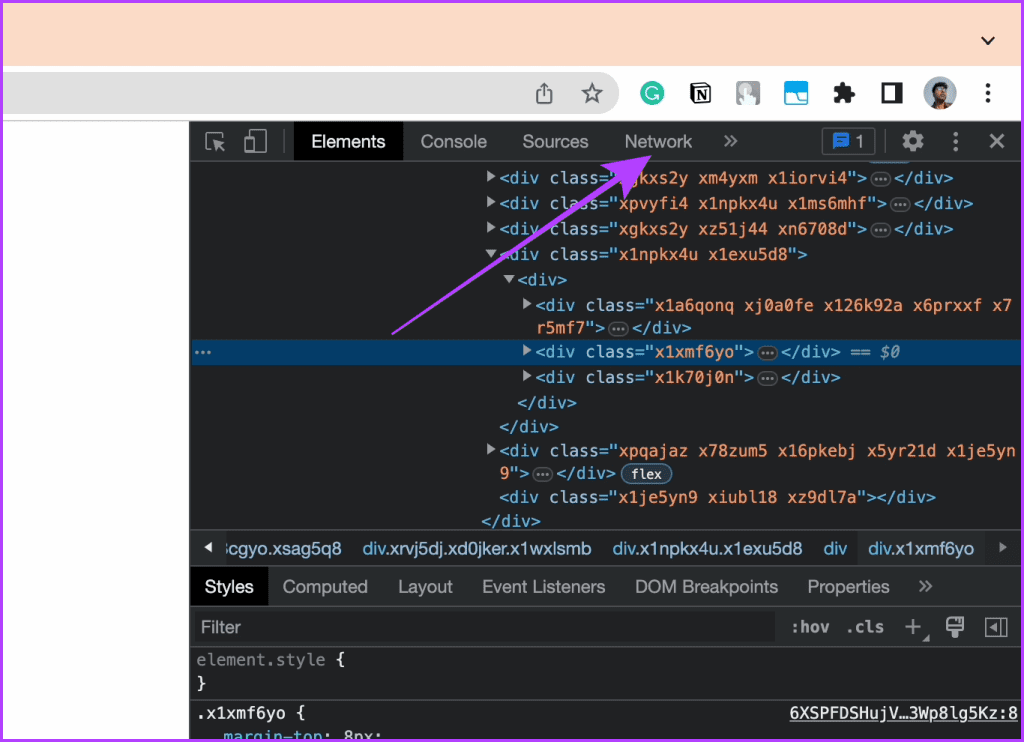
Passaggio 4 : per caricare i contenuti multimediali nell'ispettore, ricaricare la pagina web.
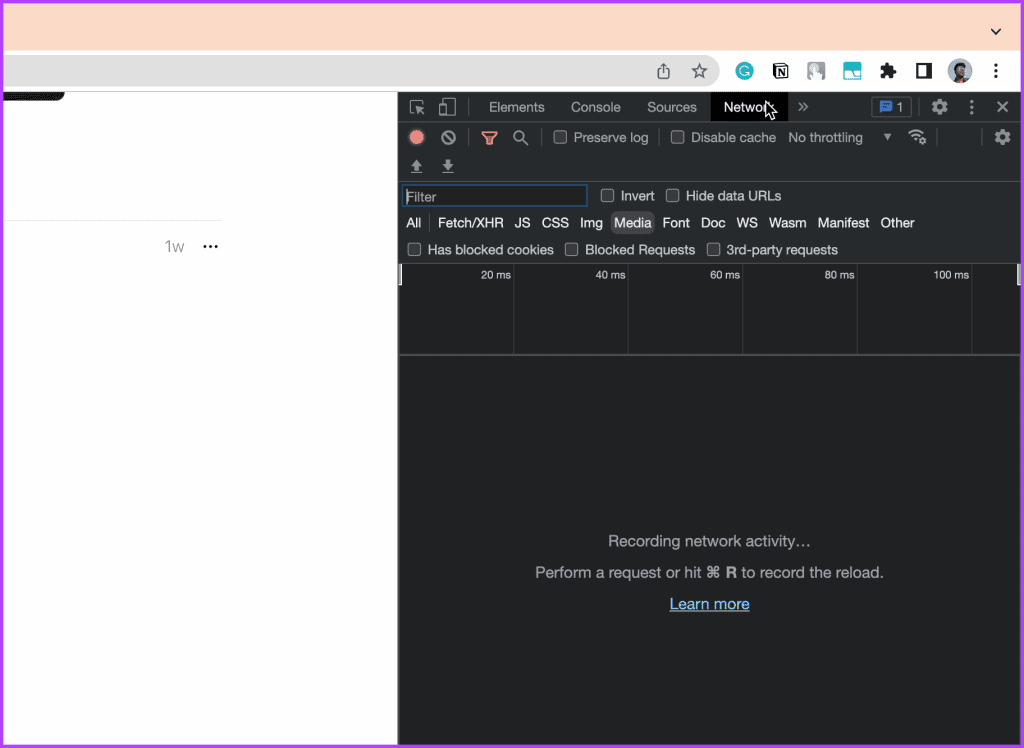
Passaggio 5 : ora fai clic con il pulsante destro del mouse su qualsiasi file multimediale per visualizzare più opzioni. È necessario eseguire un test e una prova su tutti i file multimediali finché non si trova quello desiderato da scaricare.
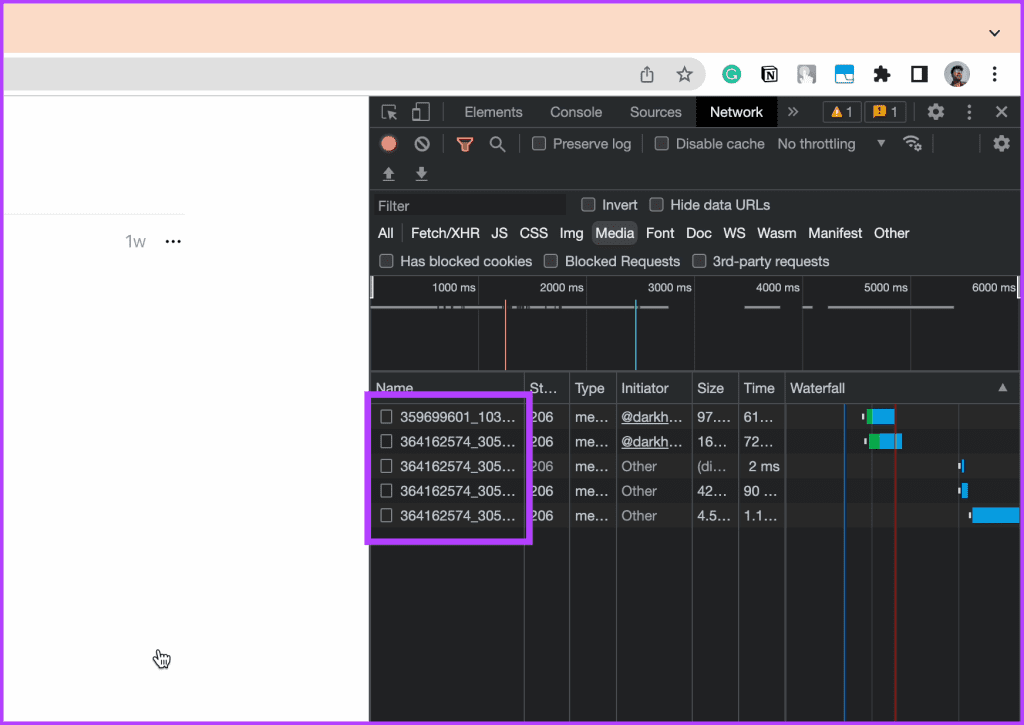
Passaggio 6 : fare clic su "Apri in una nuova scheda".
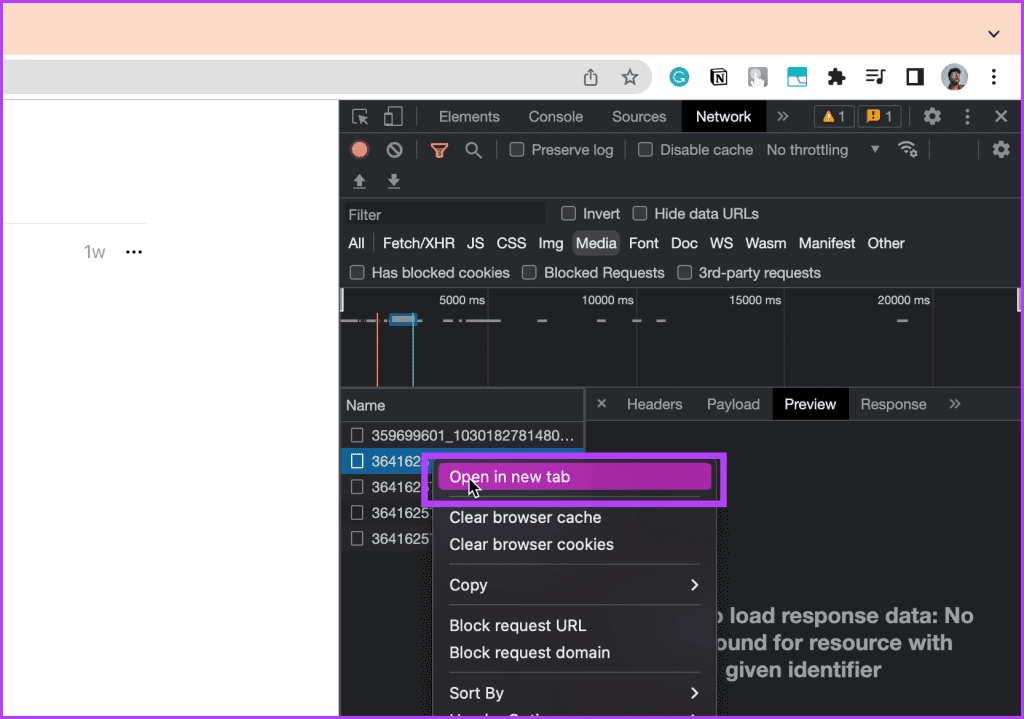
Passaggio 7 : una volta che il file multimediale si apre in una nuova scheda, fai clic sui tre punti (o sul menu kebab) nell'angolo in basso a destra del video.
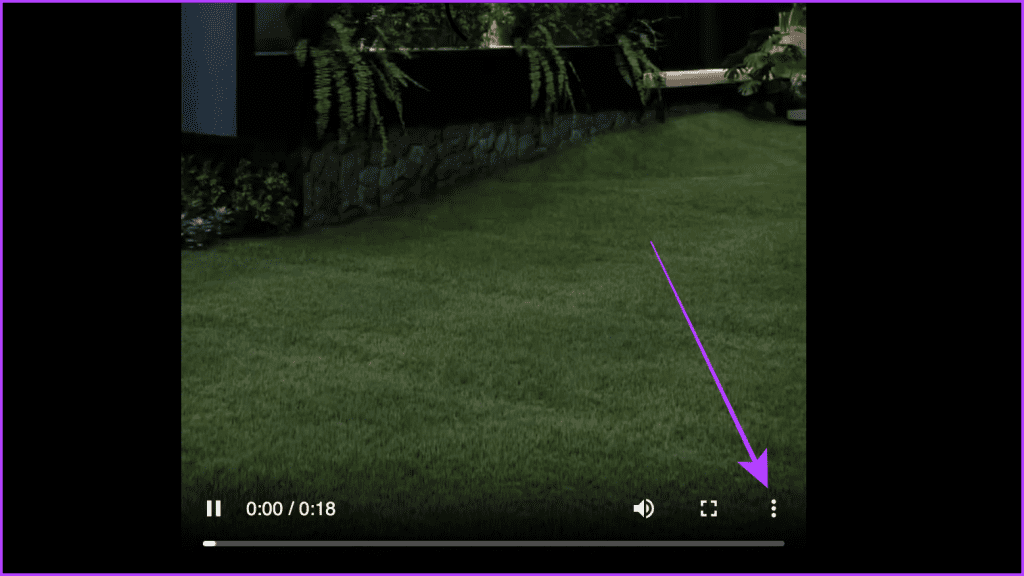
Passaggio 8 : fare clic su Scarica.
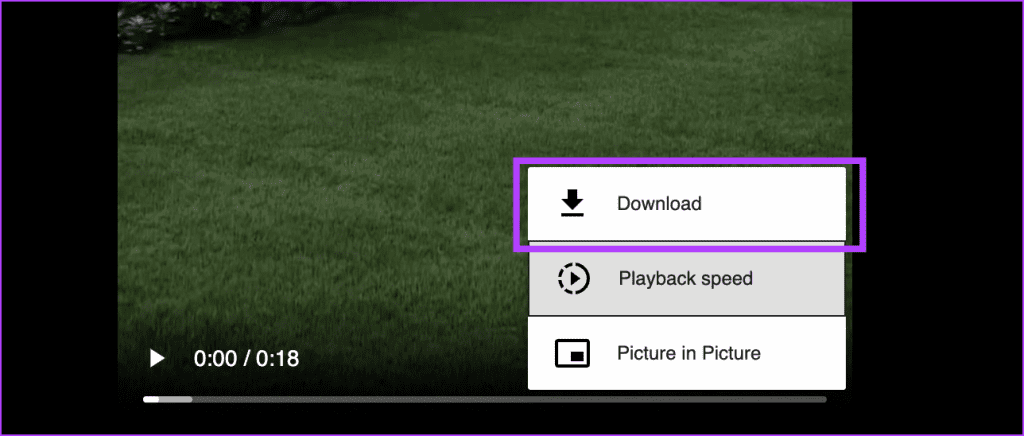
Passaggio 9 : sullo schermo verrà visualizzato un popup di download; fai clic su Salva per salvare il video sul tuo computer.
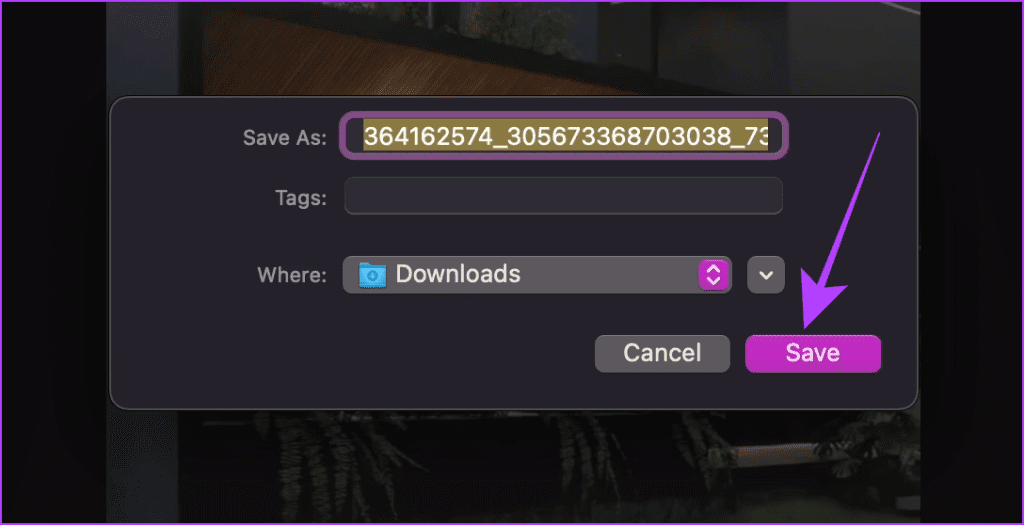
Il modo più semplice per salvare foto e video da Threads sui dispositivi mobili è acquisire uno screenshot o registrare lo schermo. Ma se utilizzi un computer, utilizzare un sito Web per scaricare contenuti multimediali sarebbe la soluzione più semplice. I thread potrebbero essere più ricchi di funzionalità in futuro, ma per ora segui questi metodi per scaricare rapidamente foto e video su Threads.
Cerchi un nuovo laptop da gioco portatile? Dai un
Scopri i limiti delle videochiamate su WhatsApp, Skype, Facebook Messenger, Zoom e altre app. Scegli l
Se il tuo Chromebook non riconosce i tuoi dispositivi USB, segui questi passaggi per risolvere il problema. Controlla il formato, l
Scopri come cambiare la lingua su Spotify per Android e desktop in modo semplice e veloce.
Gestisci i post suggeriti su Facebook per una migliore esperienza. Scopri come nascondere o posticipare i post "Consigliati per te".
Scopri come rendere trasparente lo sfondo in Paint e Paint 3D con i nostri metodi semplici e pratici. Ottimizza le tue immagini con facilità.
Se hai molti duplicati in Google Foto, scopri i modi più efficaci per eliminarli e ottimizzare il tuo spazio.
Continua a leggere per sapere come svegliare qualcuno al telefono su Android e iOS, indipendentemente dalla modalità in cui è attivo il dispositivo.
Scopri come risolvere il problema dello schermo nero di Amazon Fire TV Stick seguendo i passaggi di risoluzione dei problemi nella guida.
Scopri cosa fare se il tuo Galaxy S22 non si accende. Trova soluzioni efficaci e consigli utili per risolvere il problema.







